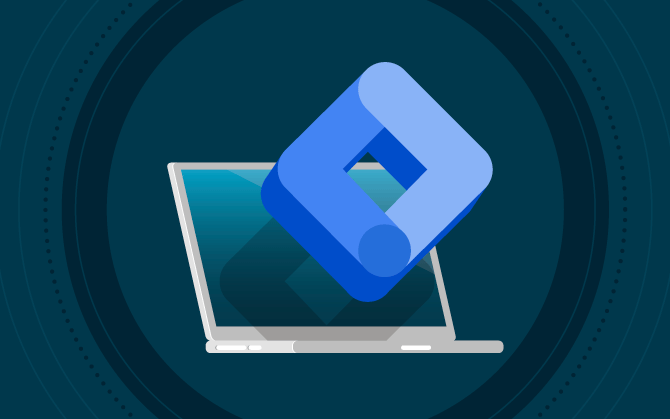7 Tags De Rastreamento Do Google Tag Manager “Obrigatórias”
Como você provavelmente sabe, o Gerenciador de tags do Google (GTM) simplifica a tarefa frequentemente difícil (mas necessária) de adicionar tags de rastreamento ao seu site.
Dentro do Gerenciador de tags, você encontrará mais de 70 modelos de tags pré-criados que você pode instalar e usar rapidamente para melhorar o rastreamento do site e a experiência do usuário.
Considerando todas essas opções, como você sabe quais tags você realmente PRECISA ter em seu site?
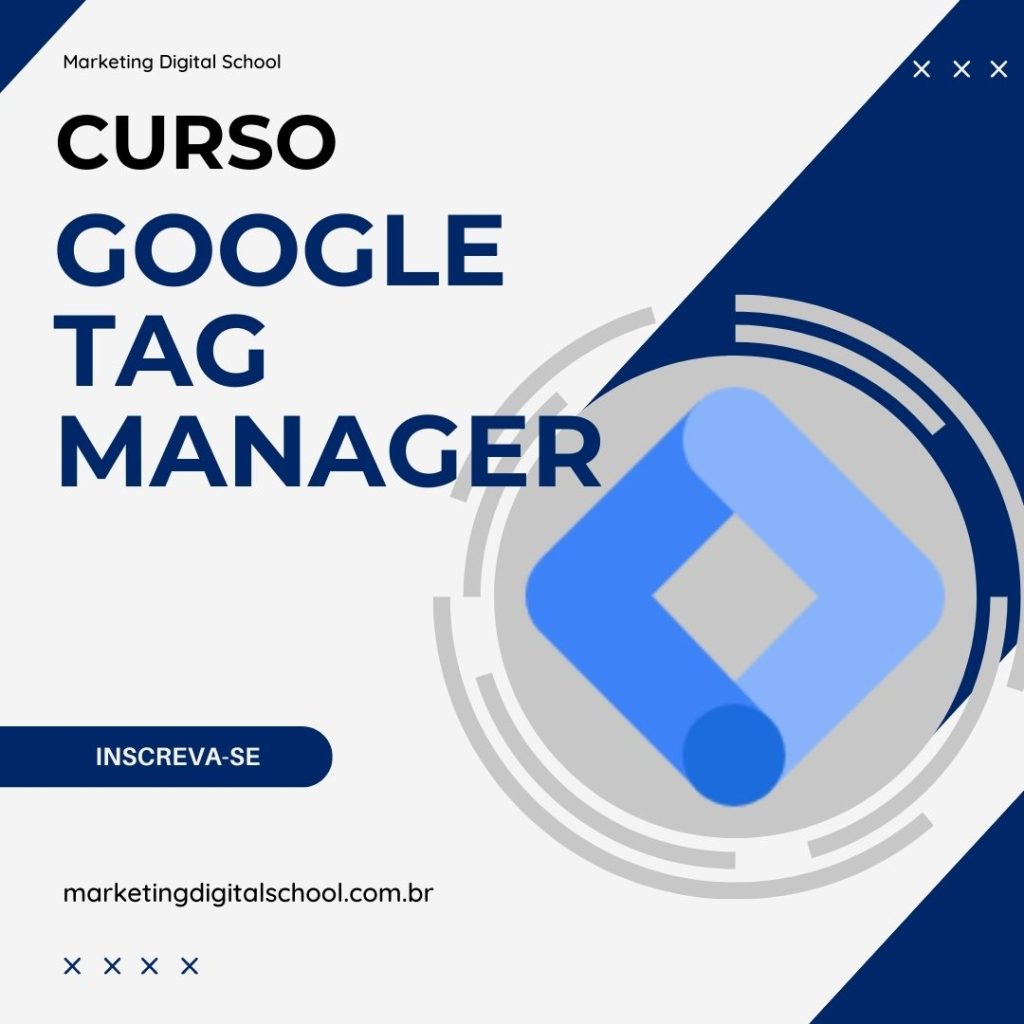
Bem… com essa pergunta em mente, vou compartilhar minhas sete principais tags de rastreamento “obrigatórias”. Também detalharei por que cada uma dessas tags é essencial para atingir seus objetivos de marketing e aprimorar a experiência do usuário em seu website.
https://youtube.com/watch?v=qqSyE8Ow1D8%3Ffeature%3Doembed%26enablejsapi%3D1%26origin%3Dhttps%3A
Se você está apenas começando com o GTM e deseja entender o básico, consulte nosso Tutorial gratuito do Gerenciador de tags do Google em 4 partes .
USE O GTM PARA TRAZER UMA “CENTELHA DE ALEGRIA” AO SEU SITE
Depois de aprender a usar o GTM, é fácil enlouquecer e marcar seu site com todos os scripts de rastreamento de snippet que você conseguir.
É por isso que neste post (e no vídeo acima), estamos adotando a abordagem Marie Kondo para o rastreamento de nosso site.
Concentre-se em adicionar as tags ao seu site que lhe dão uma “faísca de alegria” (ou contribuem para aumentar seu ROI de marketing)… e deixe o resto de lado!
TAG GTM OBRIGATÓRIA Nº 1 – GOOGLE ANALYTICS (COM A VARIÁVEL DE CONFIGURAÇÕES)
Sem dúvida, a tag nº 1 da minha lista é o Google Analytics (GA). Sua tag do GA é a porta de entrada para uma grande quantidade de informações sobre os visitantes do seu site. Usando sua tag GA, você não apenas pode rastrear o tráfego do site e as visualizações de página …

O resultado final é que o GA é a tag de rastreamento mais versátil e valiosa que você pode adicionar ao seu site. E como há tantas maneiras diferentes de usar esse modelo de tag GTM, sempre recomendo configurar sua variável de configuração do Google Analytics. A variável de configuração é como um substituto para seu ID de rastreamento do Google Analytics.

Levar cinco minutos para configurar essa variável potencialmente economizará horas de marcação do seu site. Para uma explicação detalhada de como habilitar sua variável de configuração do GA, confira nosso Guia de instalação do GTM de 5 minutos .
Se você está procurando uma solução feita para você (DFY) para obter as tags GA mais valiosas em seu site, confira meu curso de domínio do gerenciador de tags . Dentro deste curso, você pode baixar nosso DFY GTM Container. Em seguida, você pode instalar esse contêiner em seu site em minutos, economizando dezenas de horas de trabalho.

MARCA GTM OBRIGATÓRIA Nº 2 – ANÁLISE DE MARKETING POR E-MAIL
Quase todas as plataformas de email marketing mostram quantas aberturas e cliques suas mensagens geram. Mas, o que acontece após o clique? Para coletar informações mais detalhadas sobre como seu tráfego de e-mail interage com seu site, você precisa instalar uma tag de rastreamento adicional de seu provedor de serviços de e-mail.

Muitas plataformas de e-mail, como Convertkit e Mailchimp, possuem plug-ins que o ajudarão a obter o código em seu site. No entanto, se você não conseguir instalar seu código de rastreamento de e-mail usando um plug-in, sempre poderá usar o GTM.
Esteja ciente de que você pode encontrar um pequeno obstáculo ao instalar seu código de rastreamento de e-mail no GTM. A maioria das plataformas de e-mail não possui um modelo de tag na Biblioteca GTM. Então, como você coloca essa tag no seu site?
Seguindo estes três passos relativamente simples:
- Copie seu código de rastreamento do seu sistema de email marketing
- Crie uma nova tag HTML personalizada no GTM
- Instale essa tag em seu site usando o acionador de exibição de página definido para todas as páginas
TAG GTM OBRIGATÓRIA Nº 3 – PIXELS DE REMARKETING (GOOGLE ADS E FACEBOOK)
OK- Estou trapaceando um pouco aqui. Este é um twofer. Dito isso, o motivo pelo qual estou dobrando (ou dobrando para baixo) é que o remarketing é uma das atividades de ROI mais altas que você pode realizar.
E a porta de entrada para o remarketing é o seu script de rastreamento.
Portanto, mesmo que você não esteja exibindo anúncios no momento, recomendo instalar seus pixels de remarketing para estar pronto quando for a hora certa.
Modelo de tag do Google Ads no GTM
Para instalar sua tag de remarketing do Google Ads, faça login em sua conta do Google Ads.
Navegue até suas origens de público. Selecione GTM como seu método de instalação para seu código de rastreamento.
Em seguida, copie seu ID de conversão e cole em seu modelo de tag de remarketing do Google Ads no GTM.

Como de costume, certifique-se de visualizar e depurar sua tag antes de publicá-la.
Onde está o modelo de tag do Facebook no GTM?
NÃO há um modelo de tag nativa para anúncios do Facebook. (Embora eu tenha esperança de que talvez um dia desses o Google e o Facebook aprendam a compartilhar seus brinquedos um com o outro e finalmente teremos um modelo de tag de anúncios do Facebook) .
Mas até então, você deve instalar seu pixel do Facebook usando o modelo HTML personalizado (ou instalar um modelo da Galeria do Tag Manager ).

Não ter um modelo de tag para o pixel do Facebook é um pouco inconveniente. Então você pode estar se perguntando: “Por que não instalo manualmente o código do pixel do Facebook no meu site?”
O motivo… Porque você também pode usar o GTM para coletar ainda mais dados para eventos de pixel do Facebook. A coleta de dados em eventos de pixel do Facebook permite que você execute segmentação e análise profundas ( aumento do ROI ) com seus públicos de remarketing.
Por exemplo, você pode criar públicos de remarketing do Facebook com base na rolagem da página, exibições de vídeo e muitas outras ações do visitante na página. E no Facebook-Speak , mais pontos de dados = melhor segmentação = melhor ROI.
Dentro do nosso programa Data Driven FB Ads Mastery , você pode obter acesso ao nosso contêiner de rastreamento de pixel do Facebook feito para você. Você pode conferir mais informações sobre este sistema de rastreamento de anúncios do Facebook plug-and-play aqui .

TAG GTM OBRIGATÓRIA Nº 4 – ANÁLISE DE VISITANTES (LEADFEEDER)
Nossa tag nº 1 “obrigatória”, Google Analytics, é ótima para rastrear ações agregadas, como exibições de página, cliques de botão, etc.
No entanto, e se você quiser saber “Quem está” acessando seu site? Minha ferramenta recomendada para esse tipo de rastreamento é o Leadfeeder .

O Leadfeeder não apenas enviará dados sobre quem visitou seu site, mas também mostrará para qual empresa seu visitante trabalha. Esse tipo de dado é altamente valioso para campanhas de marketing e vendas B2B.

No momento, Leadfeader não possui um modelo de tag no GTM. Portanto, você precisará usar uma tag HTML personalizada no GTM para adicionar seu código de rastreamento Leadfeeder ao seu site . (Para ver como instalo esse código usando o GTM, assista ao vídeo no início deste post).
MARCA GTM OBRIGATÓRIA Nº 5 – RASTREAMENTO DO COMPORTAMENTO DO CLIENTE (COMO HOTJAR OU CRAZY EGG)
Se você deseja obter acesso a relatórios de otimização de conversão, como mapas de calor ou gravações de página, tanto o Crazy Egg quanto o Hotjar fornecem esse tipo de dados. Além disso, ambos os produtos têm modelos de tags no GTM. Portanto, tudo o que você precisa fazer para configurar essas ferramentas usando o GTM é inserir o ID da sua conta, definir o acionador de visualização da página, publicar sua tag… e você está pronto para começar a rastrear!

MARCA GTM OBRIGATÓRIA Nº 6 – VISUALIZAÇÕES DE VÍDEOS DO YOUTUBE
O GTM oferece um gatilho de tag pré-criado para rastrear os vídeos do YouTube que você incorpora em seu site.
Você pode usar esse gatilho para rastrear como os visitantes interagem com seus vídeos. Por exemplo, você pode coletar dados sobre reproduções e conclusões de vídeos, bem como a porcentagem de seu vídeo que foi visualizado. Em seguida, você pode analisar esses dados no Google Analytics juntamente com outras métricas importantes, como tempo no site, conversões ou valor da página.
Se estiver usando o Google Analytics 4, você também pode usar o recurso de medição aprimorada sobre o qual falamos em nosso guia para iniciantes sobre rastreamento de cliques do GA4 .

DEVE TER A TAG GTM Nº 7 – ENGAJAMENTO DO CLIENTE/BEACONS DE SUPORTE TÉCNICO
Uma das melhores maneiras de melhorar o envolvimento do cliente é dar aos visitantes do seu site acesso ao suporte usando um beacon de help desk ou um aplicativo de mensagens.
Nossa ferramenta de suporte ao cliente preferida na Data Driven é o Help Scout . E sim, você pode definir e controlar onde no seu site o Help Scout é exibido usando o GTM.
Para configurar o Help Scout usando o GTM, você precisará seguir as etapas descritas para instalar uma tag HTML personalizada. Em seguida, você pode usar as configurações lógicas em seu acionador de exibição de página para controlar onde seu beacon de suporte é exibido.

7 MORTALTAGS GTM ESSENCIAIS
Existem potencialmente centenas de scripts de rastreamento que você pode adicionar ao seu site com apenas alguns cliques de botão no GTM.
Minha recomendação é focar em adicionar tags ao seu site que tragam alegria para você (e para sua empresa)!
Embora nem toda plataforma de marketing vital para sua organização tenha um modelo de tag GTM, quase sempre é possível adicionar seu código ao site usando o modelo HTML personalizado do GTM.
E com a primavera no ar… agora é um ótimo momento para limpar o código de rastreamento do seu site e começar do zero usando o GTM!